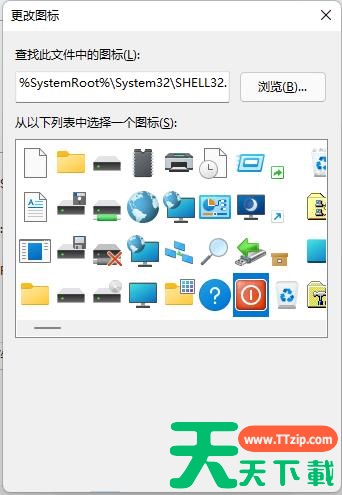不少使用Windows11系统的感觉传统的关机方式不好用,而Win11中有滑动关机功能,操作更加便捷,但是不知道要如何才能够开启,没有关系,今日天天下载就来为大伙讲解一下Win11系统滑动关机的开启方法,想要设置的就跟随天天下载的脚步一起来了解看看吧。
1、桌面空白处,点击右键,在打开的菜单项中,选择新建快捷方式。
2、创建快捷方式窗口,请键入对象的位置,输入:%windir%\System32\SlideToShutDown.exe,然后,单击“下一步”继续。
3、键入该快捷方式的名称,不填写的情况下,默认SlideToShutDown,然后单击“完成”创建快捷方式。
4、右键 SlideToShutDown,在打开的菜单项中,选择属性。
5、SlideToShutDown 属性窗口,切换到快捷方式,设置快捷键。
6、还可以点击更改图标。
7、这时候,会弹出更改图标的提示,直接点击确定即可。
8、更改图标窗口,选择一个图标,然后点击确定即可。
9、按设置好的快捷键,或双击SlideToShutDown,就可以使用滑动以关闭电脑了。
上述的内容就是Win11系统开启滑动关机的相关方法操作,希望本篇文章的内容能够帮助到广大用户。
@天天下载